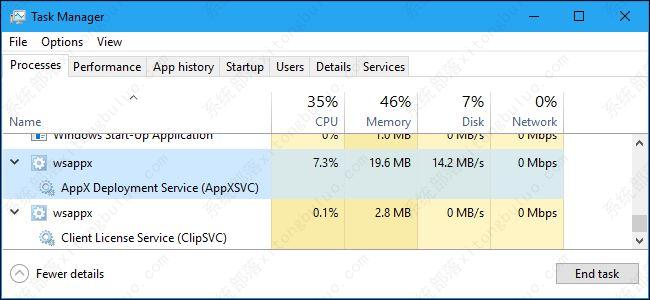wsappx禁用了又自己开了? Win10彻底关闭wsappx的方法教程
wsappx是什么?有用户在任务管理器中发现wsappx每次都占用了大量的CPU和磁盘资源,关闭wsappx进程后竟然又开了,这是怎么回事?有什么可以彻底关闭wsappx的方法吗?下面小编就给大家整理了两个Win10彻底关闭wsappx进程操作教程,一起来看看吧。
方法一:
1、开始菜单点击“开始/应用商店”菜单项。
2、接着就会打开应用商店窗口,在窗口中点击个人头像的图标。
3、在弹出的菜单中点击“设置”菜单项。
4、在打开的应用商店设置窗口中,找到自动更新应用一项。
5、点击该项下面的开关,把该项下面的开关设置为关即可。
方法二:通过注册表
将以下注册表的值由3修改为4重启系统即可。
计算机\HKEY_LOCAL_MACHINE\SYSTEM\CurrentControlSet\Services\AppXSvc
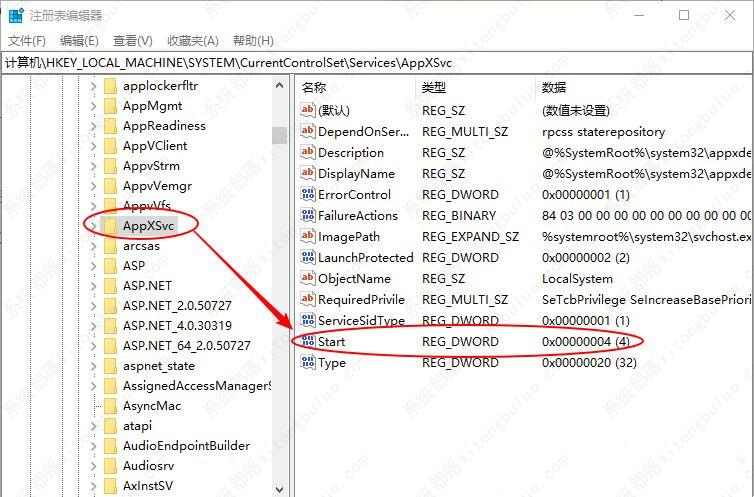
计算机\HKEY_LOCAL_MACHINE\SYSTEM\CurrentControlSet\Services\ClipSVC
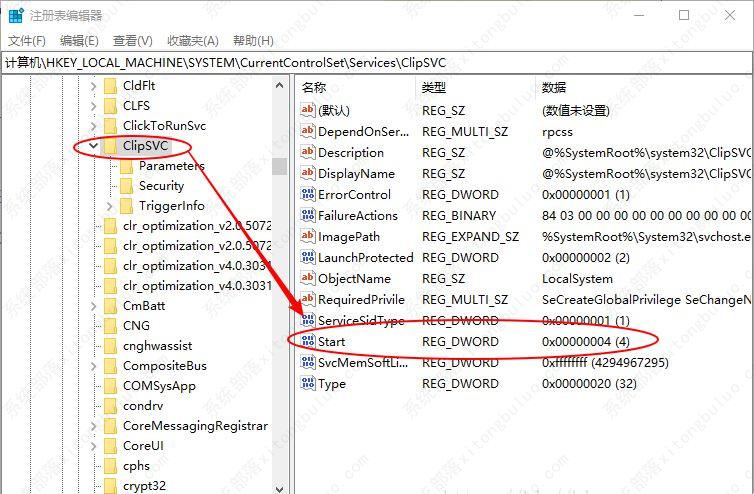
以上就是Win10彻底关闭wsappx进程操作教程的详细内容啦。